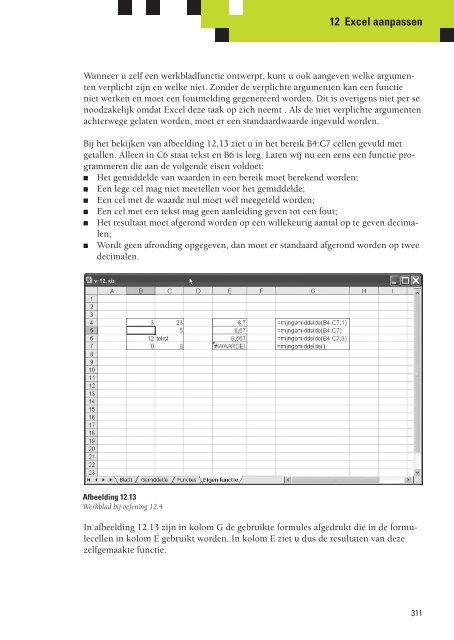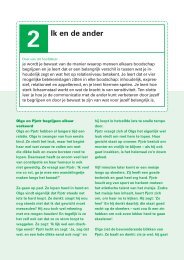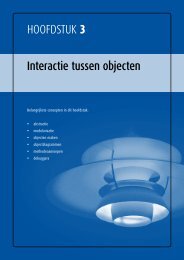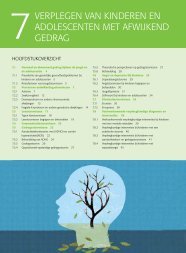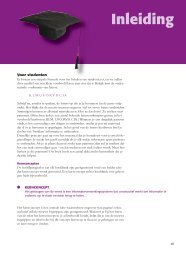12 Excel aanpassen - Pearson Education
12 Excel aanpassen - Pearson Education
12 Excel aanpassen - Pearson Education
Create successful ePaper yourself
Turn your PDF publications into a flip-book with our unique Google optimized e-Paper software.
<strong>12</strong> <strong>Excel</strong> <strong>aanpassen</strong><br />
Wanneer u zelf een werkbladfunctie ontwerpt, kunt u ook aangeven welke argumenten<br />
verplicht zijn en welke niet. Zonder de verplichte argumenten kan een functie<br />
niet werken en moet een foutmelding gegenereerd worden. Dit is overigens niet per se<br />
noodzakelijk omdat <strong>Excel</strong> deze taak op zich neemt . Als de niet verplichte argumenten<br />
achterwege gelaten worden, moet er een standaardwaarde ingevuld worden.<br />
Bij het bekijken van afbeelding <strong>12</strong>.13 ziet u in het bereik B4:C7 cellen gevuld met<br />
getallen. Alleen in C6 staat tekst en B6 is leeg. Laten wíj nu een eens een functie programmeren<br />
die aan de volgende eisen voldoet:<br />
Het gemiddelde van waarden in een bereik moet berekend worden;<br />
Een lege cel mag niet meetellen voor het gemiddelde;<br />
Een cel met de waarde nul moet wél meegeteld worden;<br />
Een cel met een tekst mag geen aanleiding geven tot een fout;<br />
Het resultaat moet afgerond worden op een willekeurig aantal op te geven decimalen;<br />
Wordt geen afronding opgegeven, dan moet er standaard afgerond worden op twee<br />
decimalen.<br />
Afbeelding <strong>12</strong>.13<br />
Werkblad bij oefening <strong>12</strong>.4<br />
In afbeelding <strong>12</strong>.13 zijn in kolom G de gebruikte formules afgedrukt die in de formulecellen<br />
in kolom E gebruikt worden. In kolom E ziet u dus de resultaten van deze<br />
zelfgemaakte functie.<br />
311